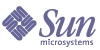
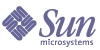
| |
| Sun Java Enterprise System 2005Q4 アップグレードガイド | |
第 17 章
Portal Serverこの章では、Portal Server を Java ES 2005Q4 (Release 4): Sun Java System Portal Server 6.3.1 2005Q4 にアップグレードする方法について説明します。ここでは、Java ES Release 4 でサポートされている各種のアップグレードパスでのアップグレードの問題と手順の概要について説明します。また、Solaris オペレーティングシステムと Linux オペレーティングシステムの両方でのアップグレードを取り上げます。
Portal Server のアップグレードの概要ここでは、Java ES 2005Q4 (Release 4) へのアップグレードに影響する Portal Server の次の一般的な側面について説明します。
Java ES Release 4 の Portal Server について
Java ES Release 4 Portal Server は、機能的には Release 3 と同じですが、Release 3 以降のバグ修正が含まれています。
Portal Server のアップグレードロードマップ
表 17-1 は、Portal Server の、Java ES Release 4 へのサポートされているアップグレードパスを示しています。この表は Solaris および Linux の両方のオペレーティングシステムに適用されます。
Portal Server のデータ
次の表は、Portal Server ソフトウェアのアップグレードにより影響を受ける可能性のあるデータの種類を示しています。
互換性の問題
Release 4 Portal Server では、インタフェースの変更は導入されていません。Portal Server コンポーネントは、モバイルアクセスコンポーネントを含め、以前のバージョンと下位互換性があります。
Portal Server依存関係
ほかの Java ES コンポーネントに対する Portal Server の依存関係が、Portal Server ソフトウェアのアップグレードおよび再設定の手順に影響を及ぼす可能性があります。たとえば、Portal Server のインタフェースまたは関数が変更された場合は、Portal Server が依存するコンポーネントのアップグレードされたバージョンが必要になる場合があります。このようなコンポーネントのアップグレードの必要性は、個々のアップグレードパスによって異なります。
Portal Server は、次の Java ES コンポーネントに依存します。
- 共有コンポーネント: Portal Server は、特定の Java ES 共有コンポーネントに依存します (表 1-6 を参照)。
- Web コンテナ: Portal Server は、Java ES Web Server または Java ES Application Server のどちらか (または、Weblogic や WebSphere のサードパーティー Web コンテナ) で提供される Web コンテナサービスに依存します。
- Access Manager (または Access Manager SDK): Portal Server は、シングルサインオンを含む、エンドユーザーへの認証および承認サービスを提供するために Access Manager に依存します。Access Manager をリモートコンピュータ上で動作させる場合、Access Manager SDK がローカルで利用可能である必要があります。
- Directory Server: Portal Server は、Directory Server に格納されているユーザーデータにアクセスします。そのため、Portal Server のアップグレードによって、ディレクトリスキーマの拡張が必要になる場合があります。
Java ES Release 3 からの Portal Server のアップグレードここでは、Portal Server の Java ES 2005Q1 (Release 3) から Java ES 2005Q4 (Release 4) へのアップグレードについて説明します。
注
ここでの説明は、Portal Server が Application Server Web コンテナに配備されており、Release 4 にアップグレードされる前に Release 2 から Release 3 にアップグレードされているという特殊なケースには適用されません。上記のアップグレードパスは、現在サポートされていません。
この節で説明する内容は、次のとおりです。
はじめに
Java ES Release 3 Portal Server を Release 4 にアップグレードする場合は、アップグレード処理の次の側面を考慮してください。
- 一般的なアップグレード方法: このアップグレードは、Release 3 バージョンにパッチを適用し、Portal Server を Web コンテナに再配備することにより実行されます。
- アップグレードの依存関係: Portal Server は多くの Java ES 共有コンポーネントに対する依存関係を持ちますが (表 1-6 を参照)、Release 4 の Portal Server はこれらのコンポーネントの Release 3 バージョンと互換性があります。したがって、Mobile Access コア (MA コア) を除き、これらの共有コンポーネントのアップグレードは、Portal Server の Release 4 へのアップグレードに関しては省略可能です。
さらに、「Portal Server依存関係」で説明されているように、Release 4 Portal Server は Web コンテナ、Access Manager、および Directory Server に依存します。ただし、これらはアップグレード依存関係が弱いものであり、これらのコンポーネントのアップグレードは、Portal Server の Release 4 へのアップグレードに関しては省略可能です。
- 下位互換性: Release 4 Portal Server は、Release 3 バージョンと下位互換性があります。
- アップグレードのロールバック: Portal Server の Release 4 アップグレードの Release 3 へのロールバックは、アップグレード中に適用されたパッチをロールバックすることにより行われます。パッチのロールバックは、Linux プラットフォームでは使用できません。
- プラットフォームの問題: Portal Server をアップグレードするための一般的な手順は、Solaris および Linux の両オペレーティングシステムで共通ですが、パッチの適用に関して技術的に異なる点があります。したがって、アップグレードプロセスにはプラットフォーム固有の手順が含まれます。
Release 3 の Portal Server のアップグレード
ここでは、Solaris プラットフォームと Linux プラットフォームの両方で、Portal Server の Java ES Release 3 から Java ES Release 4 へのアップグレードを実行する方法について説明します。プラットフォーム固有の手順に依存する項目には、その手順が適用されるオペレーティングシステムが示されています。この節で説明する内容は、次のとおりです。
アップグレード前の作業
Portal Server をアップグレードする前に、次に説明されている作業を実行してください。
現在のバージョン情報の確認
Portal Server の現在のバージョンは、次のコマンドを使用することにより確認できます。
PortalServer-base/bin/version
表 17-3 Portal Server のバージョン確認の出力
Java ES のリリース
Portal Server のバージョン番号
Release 2
6.3
Release 3
6.3.1
Release 4
6.3.11
1Release 3 と Release 4 の違いはパッチだけです。表 17-5 および表 17-7 に示されている Release 4 のパッチは、Solaris の showrev -p grep patch_ID コマンドおよび Linux の rpm -qa sun-portal-core コマンドを使用して "25.12" 以上の文字列を探すことにより確認できます。
Portal Server が依存するコンポーネントのアップグレード
一般には、コンピュータシステム上 (および、コンピューティング環境内) のすべての Java ES コンポーネントを Java ES Release 4 にアップグレードすることをお勧めします。ただし、Portal Server は、Mobile Access コア (MA コア) 共有コンポーネントに対してのみ強いアップグレード依存関係を持っています。したがって、Portal Server が依存するほかの Java ES Release 3 コンポーネントのアップグレードは省略可能です。
ただし、Portal Server のすべての依存関係をアップグレードすることを選択した場合は、Portal Server をアップグレードする前に、そのすべてを次の順序でアップグレードするようにしてください。アップグレード済みのコンポーネントについては、その手順を省略できます。
- 共有コンポーネント: Java ES 共有コンポーネントを Release 4 にアップグレードする手順は、「Java ES 共有コンポーネントのアップグレード」で説明されています。
- Directory Server: Directory Server を Release 4 にアップグレードする手順は、第 4 章「Directory Server とAdministration Server」で説明されています。
- Web コンテナソフトウェア: Web Server または Application Server をアップグレードする手順は、それぞれ、第 6 章「Web Server」および第 9 章「Application Server」で説明されています。
- Access Manager (Access Manager SDK): Access Manager を Release 4 にアップグレードする手順は、第 11 章「Access Manager」で説明されています。
Release 3 Portal Server の設定情報のバックアップ
Portal Server の Release 4 へのアップグレードでは、Portal Server ソフトウェアの再設定は必要ありません。ただし、安全策として、設定情報が格納されている次のディレクトリをバックアップすることができます。
必要な設定情報とパスワードの入手
アップグレードを実行するには、スーパーユーザーとしてログインする必要があります。Web Server を Web コンテナとして使用している場合は、設定情報は必要ありません。ただし、Application Server を Web コンテナとして使用している場合は、Application Server 管理者のユーザー ID とパスワードが必要になります。
Release 3 の Portal Server のアップグレード (Solaris)
ここでは、Portal Server のアップグレード手順に影響する注意点を示したあと、その手順自体について説明します。
アップグレードの注意点 (Solaris)
Portal Server ソフトウェアの Java ES Release 4 へのアップグレードでは、次の注意点を考慮に入れてください。
- 同じ Portal Server インストールイメージに対応するすべての Portal Server インスタンスが同時にアップグレードされます。インストールイメージにパッチを適用している間は、Web コンテナを停止することにより、このようなインスタンスをすべて停止するようにしてください。
- Solaris OS での Release 4 Portal Server のアップグレードパッチを次の表に示します。
表 17-4 Solaris で Portal Server をアップグレードするためのパッチ1
説明
SPARC
Solaris 8、9、10x86
Solaris 9、10Portal Server コア
118950-12
118951-12
Portal Server ローカライズ版
119425-08
119425-08
Portal Server ローカリゼーションコンフィギュレータ
118115-11
118115-11
1この表に示されているパッチのリビジョン番号は、Java ES Release 4 にアップグレードするための最低要件です。表に記載されているものよりも新しいリビジョンのパッチが使用可能になった場合は、新しいほうのパッチを使用してください。
アップグレード手順 (Solaris)
次に示す手順は、アップグレードを実行するコンピュータ上の Portal Server に適用されます。
- 表 17-4 に基づいて、必要なパッチを入手します。
特定のリビジョンを使用するように指示された場合以外は、常に、使用可能な最新のパッチリビジョンを使用してください。
パッチは http://sunsolve.sun.com/pub-cgi/show.pl?target=patches/patch-access から /tmp にダウンロードできます。
- root としてログインするか、スーパーユーザーになります。
su -
- Web コンテナを停止することにより、Portal Server を停止します。
Web Server:
WebServer-base/https-instanceName/stopApplication Server:
AppServer8-base/bin/asadmin stop-domain domainName- MA コア共有コンポーネントやその他の任意のコンポーネントのアップグレードをまだ実行していない場合は、実行します。
「Portal Server が依存するコンポーネントのアップグレード」を参照してください。
- 表 17-4 の適切な Portal Server のパッチを適用します。
この 2 つの Portal Server ローカライズ版パッチを適用する前に、Portal Server コアパッチを適用するようにしてください。
patchadd patch_ID
- パッチのアップグレードが成功したことを確認します。
showrev -p | grep patch_ID
この出力では、手順 5 で適用したパッチ ID のバージョンが返されるはずです。
- Web コンテナを再起動することにより、Portal Server を再起動します。
Web Server:
WebServer-base/https-instanceName/startApplication Server:
AppServer8-base/bin/asadmin start-domain --user admin_ID
--password password domainName- Portal Server Web アプリケーションを Web コンテナに再配備します。
PortalServer-base/bin/deploy redeploy
redeploy コマンドによって、コンテンツが PortalServer-base/web-src から /var/PortalServer-base/https-hostName/deploy-dir/web-apps に再配備されます。そのため、Portal Server Web アプリケーションをカスタマイズする場合は、最初に /web-src に対して行い、次に /web-apps に配備するようにしてください。/web-apps の下に変更を加えた場合は、deploy コマンドを実行する前に /web-src にレプリケートするようにしてください。そうしないと、これらの変更が上書きされます。
- Web コンテナを停止し、再起動します。
すべての状況で必要なわけではありませんが、Web コンテナを再起動すると、Portal Server がクリーンな状態で起動されるようになります。
Release 3 の Portal Server のアップグレード (Linux)
ここでは、Portal Server のアップグレード手順に影響する注意点を示したあと、その手順自体について説明します。
アップグレードの注意点 (Linux)
Linux プラットフォームで Portal Server ソフトウェアを Java ES Release 4 にアップグレードするときは、Linux の Release 4 アップグレードパッチが Solaris のパッチとは異なる点を除き、Solaris プラットフォームのときと同じ注意点 (「アップグレードの注意点 (Solaris)」を参照) を考慮に入れてください。
Linux OS での Release 4 Portal Server のアップグレードパッチを次の表に示します。
表 17-5 Linux で Portal Server をアップグレードするためのパッチ1
説明
パッチ ID と RPM 名
Portal Server コア
118952-12
および、ポータルデスクトップと Portal Server モバイルアクセスのためのその他のいくつかの RPM。
Portal Server ローカライズ版
119426-07
および、Portal Server モバイルアクセス、設定、アイデンティティー、その他のコンポーネントのためのその他のいくつかの RPM。
Portal Server
ローカリゼーションコンフィギュレータ118116-08
1この表に示されているパッチのリビジョン番号は、Java ES Release 4 にアップグレードするための最低要件です。表に記載されているものよりも新しいリビジョンのパッチが使用可能になった場合は、新しいほうのパッチを使用してください。
アップグレード手順 (Linux)
次に示す手順は、アップグレードを実行するコンピュータ上の Portal Server に適用されます。
- 表 17-5 のパッチ番号と RPM 名に基づいて、必要なパッチを入手します。この情報を参照して、RPM のバージョン番号を確認してください。
パッチは http://sunsolve.sun.com/pub-cgi/show.pl?target=patches/patch-access から /tmp にダウンロードできます。
- root としてログインするか、スーパーユーザーになります。
su -
- Web コンテナを停止することにより、Portal Server を停止します。
Web Server:
WebServer-base/https-instanceName/stopApplication Server:
AppServer8-base/bin/asadmin stop-domain domainName- MA コア共有コンポーネントやその他の任意のコンポーネントのアップグレードをまだ実行していない場合は、実行します。
「Portal Server が依存するコンポーネントのアップグレード」を参照してください。
- 表 17-5 の Portal Server コアパッチの RPM を適用します。
cd /tmp
ここで、/tmp は、手順 1 でパッチをダウンロードしたディレクトリです。
./update
update スクリプトにより RPM がインストールされます。また、パッチの結果として正しい設定変更が行われることも保証されます。
- パッチのアップグレードが成功したことを確認します。
rpm -qa | grep sun-portal-core-6.3-25
RPM のアップグレードリビジョン番号が返されることを確認します。
- 表 17-5 の 2 つの Portal Server ローカライズ版パッチの RPM を適用します。
rpm -Fvh --replacefiles sun-portal-*-Locale-6.3-24.i386.rpm
rpm -Fvh --replacefiles
sun-portal-l10n-configurator-6.3-24.i386.rpm- パッチのアップグレードが成功したことを確認します。
rpm -qa | grep sun-portal-l10n-configurator-6.3-24
RPM のアップグレードリビジョン番号が返されることを確認します。
- Web コンテナを再起動することにより、Portal Server を再起動します。
Web Server:
WebServer-base/https-instanceName/startApplication Server:
AppServer8-base/bin/asadmin start-domain --user admin_ID
--password password domainName- Portal Server Web アプリケーションを Web コンテナに再配備します。
PortalServer-base/bin/deploy redeploy
redeploy コマンドによって、コンテンツが PortalServer-base/web-src から /var/PortalServer-base/https-hostName/deploy-dir/web-apps に再配備されます。そのため、Portal Server Web アプリケーションをカスタマイズする場合は、最初に /web-src に対して行い、次に /web-apps に配備するようにしてください。/web-apps の下に変更を加えた場合は、deploy コマンドを実行する前に /web-src にレプリケートするようにしてください。そうしないと、これらの変更が上書きされます。
- Web コンテナを停止し、再起動します。
すべての状況で必要なわけではありませんが、Web コンテナを再起動すると、Portal Server がクリーンな状態で起動されるようになります。
アップグレードの確認
Portal Server の Release 4 へのアップグレードは、アップグレードパッチが正常に適用されていることを確認することによって検証されます。この確認の手順は、「アップグレード手順 (Solaris)」および「アップグレード手順 (Linux)」に記載されています。
さらに、次のコマンドを使用することもできます。
出力値については、表 17-3 を参照してください。
パッチのアップグレードに対するこれらのテスト以外に、前に動作していた機能が引き続き正常に動作すること、および目的のバグ修正が実際に修正されていることを確認することができます。
アップグレード後の作業
「アップグレード手順 (Solaris)」および「アップグレード手順 (Linux)」で説明している手順以外に、アップグレード後の作業はありません。
アップグレードのロールバック (Solaris)
ここでは、Portal Server のアップグレードのロールバック手順に影響する注意点を示したあと、その手順自体について説明します。
ロールバックの注意点 (Solaris)
Portal Server の Release 4 へのアップグレードをロールバックする手順は、Release 4 にアップグレードする手順のほぼ逆になります。再設定がロールバックされ、パッチが削除されます。
ロールバック手順 (Solaris)
- root としてログインするか、スーパーユーザーになります。
su -
- Web コンテナを停止することにより、Portal Server を停止します。
Web Server:
WebServer-base/https-instanceName/stopApplication Server:
AppServer8-base/bin/asadmin start-domain --user admin_ID
--password password domainName- 表 17-4 のパッチを削除します。
patchrm patch_ID
- Web コンテナを再起動することにより、Portal Server を再起動します。
Web Server:
WebServer-base/https-instanceName/startApplication Server:
AppServer8-base/bin/asadmin start-domain domainName
--user admin_ID --password password- Portal Server Web アプリケーションを Web コンテナに再配備します。
PortalServer-base/bin/deploy redeploy
redeploy コマンドによって、コンテンツが PortalServer-base/web-src から /var/PortalServer-base/https-hostName/deploy-dir/web-apps に再配備されます。そのため、Portal Server Web アプリケーションをカスタマイズする場合は、最初に /web-src に対して行い、次に /web-apps に配備するようにしてください。/web-apps の下に変更を加えた場合は、deploy コマンドを実行する前に /web-src にレプリケートするようにしてください。そうしないと、これらの変更が上書きされます。
- Web コンテナを停止し、再起動します。
すべての状況で必要なわけではありませんが、Web コンテナを再起動すると、Portal Server がクリーンな状態で起動されるようになります。
複数インスタンスのアップグレード
配備のアーキテクチャーによっては、スケーラビリティーを実現し、可用性を向上させるために、Portal Server が複数のコンピュータシステムに配備される場合があります。たとえば、ロードバランサを使用して Portal Server コンポーネントを複数のコンピュータで実行することにより、負荷を分散させることができます。
Portal Server のインスタンスが負荷分散されている場合は、サービスを中断することなく連続して Portal Server インスタンスをアップグレードする順次アップグレードを実行できます。Portal Server の各インスタンスを、ほかのインスタンスが稼働している間にアップグレードします。「Release 3 の Portal Server のアップグレード」の説明に従って、各インスタンスのアップグレードを実行します。
Java ES Release 2 からの Portal Server のアップグレードここでは、Portal Server の Java ES 2004Q2 (Release 2) から Java ES 2005Q4 (Release 4) へのアップグレードについて説明します。
Release 2 Portal Server のアップグレードは複雑であり、また停止時間がかなり長くなる可能性があるため、本稼働システムを直接アップグレードするのではなく、別のコンピュータで並列アップグレードを実行することも選択できます。このような方法は、限られた停止時間しか許容されないビジネスクリティカルな、または複雑な Portal Server ソリューションに対してお勧めします。アップグレード処理の所要時間はまた、必要な Portal Server カスタマイズを再実装したりテストしたりするためにかかる時間によっても異なります。
また、ここで説明する手順を、特定のアップグレードシナリオに合うように変更したり適応させたりすることも必要になる可能性があります。このような場合は、ご購入先のサポートサービスに連絡して、アップグレードの実行について支援を受けることをお勧めします。
ここでは、Release 2 から Release 4 へのアップグレードに関して次の内容を説明します。
はじめに
Java ES Release 2 Portal Server を Release 4 にアップグレードする場合は、アップグレード処理の次の側面を考慮してください。
- 一般的なアップグレード手順: このアップグレードは、Release 2 バージョンにパッチを適用することにより実行されます。また、Portal Server の再設定も必要であり、アップグレードユーティリティーを使用して実行されます。
- アップグレードの依存関係: Portal Server は、いくつかの Java ES 共有コンポーネントに依存します (表 1-6 を参照)。Java ES では 1 つのコンピュータ上での Release 2 および Release 4 コンポーネントの混在がサポートされていないため、これらの共有コンポーネントをすべて Release 4 にアップグレードする必要があります。
さらに、「Portal Server依存関係」で説明されているように、Release 4 Portal Server は Web コンテナ、Access Manager、および Directory Server に依存します。Portal Server は、ローカルに存在する Web コンテナと Access Manager (または Access Manager SDK) に対しては強いアップグレード依存関係を持っており、ローカルに存在することがほとんどない Directory Server に対しては弱いアップグレード依存関係を持っています。
- 下位互換性: Release 4 Portal Server は、Release 2 バージョンと下位互換性があります。
- アップグレードのロールバック: Portal Server の再設定が実行されたあとは、Portal Server の Release 4 アップグレードを Release 2 にロールバックすることはできません。
- プラットフォームの問題: Portal Server をアップグレードするための一般的な手順は、Solaris および Linux の両オペレーティングシステムで共通ですが、パッチの適用に関して技術的に異なる点があります。したがって、アップグレードプロセスにはプラットフォーム固有の手順が含まれます。
Release 2 の Portal Server のアップグレード
ここでは、Solaris プラットフォームと Linux プラットフォームの両方で、Portal Server の Java ES Release 2 から Java ES Release 4 へのアップグレードを実行する方法について説明します。プラットフォーム固有の手順に依存する項目には、その手順が適用されるオペレーティングシステムが示されています。この節で説明する内容は、次のとおりです。
アップグレード前の作業
Portal Server をアップグレードする前に、次に説明されている作業を実行してください。
現在のバージョン情報の確認
Portal Server の現在のバージョンは、次のコマンドを使用することにより確認できます。
出力値については、表 17-3 を参照してください。
Portal Server が依存するコンポーネントのアップグレード
Java ES Release 4 では、1 つのコンピュータ上での Release 2 および Release 4 共有コンポーネントの共存はサポートされていません。
そのため、Portal Server が依存するローカルのすべての Java ES Release 2 コンポーネントを Release 4 にアップグレードする必要があります。コンピュータ上のローカルのすべての Portal Server の依存関係をアップグレードする場合は、Portal Server をアップグレードする前に、そのすべてを次の順序でアップグレードするようにしてください。特定のアップグレードシナリオに対して特殊な要件が存在することに注意してください。
- 共有コンポーネント: Java ES 共有コンポーネントを Release 4 にアップグレードする手順は、「Java ES 共有コンポーネントのアップグレード」で説明されています。
- Directory Server: Portal Server が、ローカルの Directory Server に依存することはほとんどありません。ただし、Directory Server を Release 4 にアップグレードする手順は、第 4 章「Directory Server とAdministration Server」で説明されています。
- Web コンテナソフトウェア: Portal Server は、Web Server または Application Server のどちらかで提供される Web コンテナで稼働しています。
- Web Server: 「Java ES Release 2 からの Web Server のアップグレード」の手順を使用して、Release 4 Web Server にアップグレードします。
- Application Server: 「Java ES Release 2 からの Application Server のアップグレード」の手順を使用するのではなく、Java ES インストーラを使用して Application Server のフレッシュインストールを実行することにより、Release 4 Application Server にアップグレードします。Release 4 Application Server 8 をインストールする前に、Release 2 Application Server 7 から管理ポートとサーバーインスタンスポートを入手することを忘れないでください。
- Access Manager (Access Manager SDK): Portal Server は、Access Manager と同じ Web コンテナで稼働している場合と、別の Web コンテナで稼働している場合があります。
- Portal Server が Access Manager とは別の Web コンテナで稼働している場合、たとえば Access Manager がリモートで稼働している場合は、「Java ES Release 2 からの Access Manager のアップグレード」の手順を使用して Access Manager または Access Manager SDK を Release 2 から Release 4 にアップグレードします。Access Manager SDK のみをアップグレードする場合は、「Release 3 の Access Manager SDK のアップグレード」を参照し、DEPLOY_LEVEL = 3 を設定します。
- Portal Server が Access Manager と同じ Web コンテナで稼働しており、その Web コンテナが Web Server で提供されている場合は、「Release 2 Access Manager のアップグレード: Web Server Web コンテナ」の手順を使用して Access Manager を Release 2 から Release 4 にアップグレードします。
- Portal Server が Access Manager と同じ Web コンテナで稼働しており、その Web コンテナが Application Server で提供されている場合は、「Release 2 Access Manager のアップグレード: Application Server Web コンテナ」の手順を使用して Access Manager を Release 2 から Release 4 にアップグレードしますが、AS がフレッシュインストールされたシナリオを使用するようにしてください。
Release 2 Portal Server の設定情報のバックアップ
Portal Server の Release 4 へのアップグレードでは、Portal Server ソフトウェアの再設定が必要です。安全策として、設定情報が格納されている次のディレクトリをバックアップすることができます。
必要な設定情報とパスワードの入手
アップグレードを実行するには、スーパーユーザーとしてログインする必要があります。Web Server を Web コンテナとして使用している場合は、管理者パスワードは必要ありません。ただし、Application Server を Web コンテナとして使用している場合は、Application Server 管理者のユーザー ID とパスワードが必要になります。
Release 2 Portal Server のアップグレード (Solaris)
ここでは、Portal Server のアップグレード手順に影響する注意点を示したあと、その手順自体について説明します。
アップグレードの注意点 (Solaris)
Portal Server ソフトウェアの Java ES Release 4 へのアップグレードでは、次の注意点を考慮に入れてください。
- 同じ Portal Server インストールイメージに対応するすべての Portal Server インスタンスが同時にアップグレードされます。インストールイメージにパッチを適用している間は、Web コンテナを停止することにより、このようなインスタンスをすべて停止するようにしてください。
- Solaris OS での Release 4 Portal Server のアップグレードパッチを次の表に示します。
- Solaris プラットフォームで Portal Server をアップグレードする手順は、Portal Server が Web Server または Application Server のどちらで提供される Web コンテナに配備されているかによって異なります。そのため、以降の説明では、この 2 つの Web コンテナに対して別のアップグレード手順を示します。
アップグレード手順 (Solaris: Web Server)
次に示す手順は、アップグレードを実行するコンピュータ上の Portal Server に適用されます。
- 表 17-6 に基づいて、必要なパッチを入手します。
表 17-6 に示されている正確なパッチリビジョンをダウンロードするようにしてください。ただし、あとでパッチを使用できる可能性のある Portal Server の修正は除きます。
パッチは http://sunsolve.sun.com/pub-cgi/show.pl?target=patches/patch-access から /tmp にダウンロードできます。
- root としてログインするか、スーパーユーザーになります。
su -
- Web コンテナを停止することにより、Portal Server を停止します。
WebServer-base/https-instanceName/stop
- すべての共有コンポーネント、Web コンテナ、および Access Manager (または Access Manager SDK) のアップグレードをまだ実行していない場合は、実行します。
「Portal Server が依存するコンポーネントのアップグレード」を参照してください。
- まだ稼働していない場合は、Directory Server と Access Manager を起動します。
- 表 17-6 の適切な Portal Server のパッチを適用します。
パッチは、表 17-6 に示されている上から下の順序で適用するようにしてください。
patchadd patch_ID
- パッチのアップグレードが成功したことを確認します。
showrev -p | grep patch_ID
この出力では、手順 7 で適用したパッチ ID のバージョンが返されるはずです。
- Portal Server ソフトウェアを再設定します。
ksh
$ cd PortalServer-base/lib
$ ./upgradePS04Q205Q1- Web コンテナを再起動することにより、Portal Server を再起動します。
WebServer-base/https-instanceName/start
- Portal Server Web アプリケーションを Web コンテナに再配備します。
PortalServer-base/bin/deploy redeploy
redeploy コマンドによって、コンテンツが PortalServer-base/web-src から /var/PortalServer-base/https-hostName/deploy-dir/web-apps に再配備されます。そのため、Portal Server Web アプリケーションをカスタマイズする場合は、最初に /web-src に対して行い、次に /web-apps に配備するようにしてください。/web-apps の下に変更を加えた場合は、deploy コマンドを実行する前に /web-src にレプリケートするようにしてください。そうしないと、これらの変更が上書きされます。
- Web コンテナを停止し、再起動します。
すべての状況で必要なわけではありませんが、Web コンテナを再起動すると、Portal Server がクリーンな状態で起動されるようになります。
アップグレード手順 (Solaris: Application Server)
次に示す手順は、アップグレードを実行するコンピュータ上の Portal Server に適用されます。
- 表 17-6 に基づいて、必要なパッチを入手します。
表 17-6 に示されている正確なパッチリビジョンをダウンロードするようにしてください。ただし、あとでパッチを使用できる可能性のある Portal Server の修正は除きます。
パッチは http://sunsolve.sun.com/pub-cgi/show.pl?target=patches/patch-access から /tmp にダウンロードできます。
- root としてログインするか、スーパーユーザーになります。
su -
- Portal Server がすでに Release 2 Application Server インスタンスでは稼働していないことを確認します。
AppServerConfig7-base/domains/domainName/instanceName/bin/stopserv
上のコマンドおよび以降の手順では、次の規則が使用されています。
- すべての共有コンポーネント、Web コンテナ、および Access Manager (または Access Manager SDK) のアップグレードをまだ実行していない場合は、実行します。
「Portal Server が依存するコンポーネントのアップグレード」を参照してください。
- アップグレードされた Access Manager が Release 4 Application Server インスタンスでは稼働していないことを確認します。
AppServer8-base/bin/asadmin stop-domain domainName
- 次の Access Manager 設定ファイル
AccessManagerConfig-base/config/AMConfig.properties
に、次の属性値が含まれていることを確認します。
com.iplanet.am.notification.url=
http://hostName:port/amserver/notificationservice
com.sun.identity.webcontainer=IAS8.1
com.iplanet.am.cookie.encode=trueここで、hostName:port は、Access Manager インスタンスをホストしているコンピュータとポートです。
- 表 17-6 の適切な Portal Server パッチを適用します。
パッチは、表 17-6 に示されている上から下の順序で適用するようにしてください。
patchadd patch_ID
- パッチのアップグレードが成功したことを確認します。
showrev -p | grep patch_ID
この出力では、手順 7 で適用したパッチ ID のバージョンが返されるはずです。
- 次の Portal Server 設定ファイル
PortalServerConfig-base/PSConfig.properties
に、次の属性値が含まれていることを確認します。これらの属性値は、Application Server のドメイン管理サーバー (DAS) インスタンスを参照しています。
DEPLOY_TYPE=SUNONE8
DEPLOY_INSTANCE_DIR=AppServer8Config-base/domains/domainName
DEPLOY_DOMAIN=AppServer8Config-base/domains/domainName
DEPLOY_PRODUCT_DIR=AppServer8Config-base/domains/domainName
DEPLOY_ADMIN_PROTOCOL=https
DEPLOY_ADMIN_PORT=DAS_adminPort (for example, default=4848)
DEPLOY_ADMIN_HOST=DAS_hostName
LOAD_BALANCER_URL=http://DAS_hostName:DAS_hostPort/portal
DEPLOY_DOCROOT=AppServer8Config-base/domains/domainName/docroot
PS_PORT=DAS_hostPort (for example, default=80)
DEPLOY_DIR=AppServer8-base
PS_PROTOCOL=httpRelease 4 Application Server 8 フレッシュインストールに割り当てられたポート値が Release 2 Application Server 7 インストールのポート値と同じであり、それらがデフォルトのポート値であると仮定すると、上に示したデフォルト値が適用されます。
- PSconfig.properties ファイルを次のように変更します。
DEPLOY_INSTANCE=temporary_instanceName
ここで、temporary_instanceName は、使用されていない一時的な値です。
- DAS が稼働していることを確認します。
AppServer8-base/bin/asadmin start-domain --user admin_ID
--password password domainName- 次のコマンドを実行します。
cd PortalServer-base/bin./multiserverinstance
multiserverinstance スクリプトから尋ねられるいくつかの質問では、手順 9 に示されている PSConfig.properties ファイル内の設定値がデフォルトとして使用され、次の手順ではこれらのデフォルト値が正しいと仮定しています。
multiserverinstance スクリプトから尋ねられる質問に対して、次のように答えます。
1. 新しい portalserver インスタンスの作成 に対しては、オプション 1 を選択します。
2. Sun Java System Application Server 8.1 に対しては、オプション 3 を選択します。
3. コンテナがインストールされている場所。Return キーを押します。
4. ドメイン名。Return キーを押します。
5. ドメイン (DAS) のパス。手順 4 の質問でデフォルト値として示されていたものと同じ値を入力します。
6. Web コンテナインスタンスのパス。手順 5 で入力したものと同じ値を入力します。
7. Web コンテナの管理者。Return キーを押します。
8. Web コンテナの管理ポート。Return キーを押します。
9. Web コンテナの管理ポートはセキュリティー保護されているか。Return キーを押します。
10. インスタンス名。server の値を入力します。
11. インスタンスポート。PSConfig.properties ファイル内の PS_PORT 値に対して入力されているものと同じ値を入力します。
12. インスタンスポートはセキュリティー保護されているか。Return キーを押します。
13. Web コンテナのドキュメントルートディレクトリ。Return キーを押します。
14. Application Server の管理パスワード。パスワードを入力します。
15. Identity Server の管理パスワード。パスワードを入力します。- PSconfig.properties ファイルを次のように変更します。
DEPLOY_INSTANCE=server
ここで、server の値は、DAS インスタンスのデフォルトのインスタンス名です。
- DAS を再起動します。
AppServer8-base/bin/asadmin stop-domain domainName
AppServer8-base/bin/asadmin start-domain --user admin_ID
--password password domainName- Portal Server Web アプリケーションを配備します。
cd PortalServer-base/bin
./deploy redeploydeploy.log にエラーが存在する可能性があることを示すメッセージは無視してください。
redeploy コマンドによって、コンテンツが PortalServer-base/web-src から /var/PortalServer-base/https-hostName/deploy-dir/web-apps に再配備されます。そのため、Portal Server Web アプリケーションをカスタマイズする場合は、最初に /web-src に対して行い、次に /web-apps に配備するようにしてください。/web-apps の下に変更を加えた場合は、deploy コマンドを実行する前に /web-src にレプリケートするようにしてください。そうしないと、これらの変更が上書きされます。
- Portal Server ソフトウェアを再設定します。
ksh
$ cd PortalServer-base/lib
$ ./postinstall_PortletSamples
$ ./upgradePS04Q205Q1CLI137 関連のエラー、および upgradePS04Q205Q1 スクリプトによって発行される配備 (解除) 関連のエラーは無視してください。
- DAS を再起動します。
AppServer8-base/bin/asadmin stop-domain domainName
AppServer8-base/bin/asadmin start-domain --user admin_ID
--password password domainNameすべての状況で必要なわけではありませんが、Web コンテナを再起動すると、Portal Server がクリーンな状態で起動されるようになります。
- Portal Server のディスプレイプロファイルを更新します。
- 次のコマンドを実行します。
PortalServer-base/bin/dpadmin list -g -u amadminDN
-w amadminPassword /tmp/GlobalDP.xmlここで、amadminDN の値は、AccessManagerConfig-base/config/AMConfig.properties ファイル内のプロパティー com.sun.identity.authentication.super.user に含まれています。
- 編集のために、ファイル /tmp/GlobalDP.xml を開きます。
- 次の値
org.apache.xalan.xsltc.trax.TransformerFactoryImpl
を次のように変更します。
com.sun.org.apache.xalan.internal.xsltc.trax.
TransformerFactoryImpl- 次の値
Sun JavaTM System Portal Server 6 2004Q2
をすべて次のように変更します。
Sun JavaTM System Portal Server 6 2005Q4- 次のコマンドを実行します。
PortalServer-base/bin/dpadmin modify -g -u amadminDN
-w amadminPassword /tmp/GlobalDP.xmlここで、amadminDN の値は、手順 a で入力したものと同じです。
Release 2 Portal Server のアップグレード (Linux)
ここでは、Portal Server のアップグレード手順に影響する注意点を示したあと、その手順自体について説明します。
アップグレードの注意点 (Linux)
Linux プラットフォームで Portal Server ソフトウェアを Java ES Release 4 にアップグレードするときは、Linux の Release 4 アップグレードパッチが Solaris のパッチとは異なる点を除き、Solaris プラットフォームのときと同じ注意点 (「アップグレードの注意点 (Solaris)」を参照) を考慮に入れてください。
Linux OS での Release 4 Portal Server のアップグレードパッチを次の表に示します。
アップグレード手順 (Linux: Web Server)
次に示す手順は、アップグレードを実行するコンピュータ上の Portal Server に適用されます。
- 表 17-7 のパッチ番号と RPM 名に基づいて、必要なパッチを入手します。この情報を参照して、RPM のバージョン番号を確認してください。
パッチは http://sunsolve.sun.com/pub-cgi/show.pl?target=patches/patch-access から /tmp にダウンロードできます。
- root としてログインするか、スーパーユーザーになります。
su -
- Web コンテナを停止することにより、Portal Server を停止します。
WebServer-base/https-instanceName/stop
- すべての共有コンポーネント、Web コンテナ、および Access Manager (または Access Manager SDK) のアップグレードをまだ実行していない場合は、実行します。
「Portal Server が依存するコンポーネントのアップグレード」を参照してください。
- まだ稼働していない場合は、Directory Server と Access Manager を起動します。
- 表 17-7 の Portal Server の RPM を適用します。
- cd /tmp
ここで、/tmp は、手順 1 でパッチをダウンロードしたディレクトリです。
- 118020 パッチファイルを解凍し、README ファイルを参照して、次のスクリプトを実行します。
./upgradeportalrpms
upgradeportalrpms スクリプトにより RPM がインストールされます。また、パッチの結果として正しい設定変更が行われることも保証されます。
- 119529 パッチファイルを解凍し、パッチを解凍したときに作成されたディレクトリから ./update スクリプトを実行します。
- 118952 パッチファイルを解凍し、パッチを解凍したときに作成されたディレクトリから ./update スクリプトを実行します。
- パッチのアップグレードが成功したことを確認します。
rpm -qa | grep sun-portal
rpm -qa | grep sun-mobileaccessRPM の新しいバージョン番号が返されることを確認します。
- Portal Server ソフトウェアを再設定します。
ksh
$ cd PortalServer-base/lib
$ ./upgradePS04Q205Q1- PortalServer-base/export/deploy.import ファイルを次のように編集します。
次の行が存在した場合は、
%JATO_LIB_DIR%/jato.tld %WEB_SRC_DIR%/WEB-INF/jato.tld
%JATO_LIB_DIR%/jato.jar %WEB_SRC_DIR%/WEB-INF/lib/jato.jar次のように置き換えます。
/usr/share/lib/jato/jato.tld %WEB_SRC_DIR%/WEB-INF/jato.tld
/usr/share/lib/jato/jato.jar %WEB_SRC_DIR%/WEB-INF/lib/jato.jarつまり、%JATO_LIB_DIR% を /usr/share/lib/jato に置き換えます。
- Web コンテナを再起動することにより、Portal Server を再起動します。
WebServer-base/https-instanceName/start
- Portal Server Web アプリケーションを Web コンテナに再配備します。
PortalServer-base/bin/deploy redeploy
redeploy コマンドによって、コンテンツが PortalServer-base/web-src から /var/PortalServer-base/https-hostName/deploy-dir/web-apps に再配備されます。そのため、Portal Server Web アプリケーションをカスタマイズする場合は、最初に /web-src に対して行い、次に /web-apps に配備するようにしてください。/web-apps の下に変更を加えた場合は、deploy コマンドを実行する前に /web-src にレプリケートするようにしてください。そうしないと、これらの変更が上書きされます。
- Web コンテナを停止し、再起動します。
すべての状況で必要なわけではありませんが、Web コンテナを再起動すると、Portal Server がクリーンな状態で起動されるようになります。
アップグレード手順 (Linux: Application Server)
次に示す手順は、アップグレードを実行するコンピュータ上の Portal Server に適用されます。
- 表 17-7 に基づいて、必要なパッチを入手します。
表 17-7 に示されている正確なパッチリビジョンをダウンロードするようにしてください。ただし、あとでパッチを使用できる可能性のある Portal Server の修正は除きます。
パッチは http://sunsolve.sun.com/pub-cgi/show.pl?target=patches/patch-access から /tmp にダウンロードできます。
- root としてログインするか、スーパーユーザーになります。
su -
- Portal Server がすでに Release 2 Application Server インスタンスでは稼働していないことを確認します。
AppServerConfig7-base/domains/domainName/instanceName/bin/stopserv
上のコマンドおよび以降の手順では、次の規則が使用されています。
- すべての共有コンポーネント、Web コンテナ、および Access Manager (または Access Manager SDK) のアップグレードをまだ実行していない場合は、実行します。
「Portal Server が依存するコンポーネントのアップグレード」を参照してください。
- アップグレードされた Access Manager が Release 4 Application Server インスタンスでは稼働していないことを確認します。
AppServer8-base/bin/asadmin stop-domain domainName
- 次の Access Manager 設定ファイル
AccessManagerConfig-base/config/AMConfig.properties
に、次の属性値が含まれていることを確認します。
com.iplanet.am.notification.url=
http://hostName:port/amserver/notificationservice
com.sun.identity.webcontainer=IAS8.1
com.iplanet.am.cookie.encode=trueここで、hostName:port は、Access Manager インスタンスをホストしているコンピュータとポートです。
- 表 17-7 の Portal Server の RPM を適用します。
- cd /tmp
ここで、/tmp は、手順 1 でパッチをダウンロードしたディレクトリです。
- 118020 パッチファイルを解凍し、README ファイルを参照して、次のスクリプトを実行します。
./upgradeportalrpms
upgradeportalrpms スクリプトにより RPM がインストールされます。また、パッチの結果として正しい設定変更が行われることも保証されます。
- 119529 パッチファイルを解凍し、パッチを解凍したときに作成されたディレクトリから ./update スクリプトを実行します。
- 118952 パッチファイルを解凍し、パッチを解凍したときに作成されたディレクトリから ./update スクリプトを実行します。
- パッチのアップグレードが成功したことを確認します。
rpm -qa | grep sun-portal
rpm -qa | grep sun-mobileaccessRPM の新しいバージョン番号が返されることを確認します。
- PortalServer-base/export/deploy.import ファイルを次のように編集します。
次の行が存在した場合は、
%JATO_LIB_DIR%/jato.tld %WEB_SRC_DIR%/WEB-INF/jato.tld
%JATO_LIB_DIR%/jato.jar %WEB_SRC_DIR%/WEB-INF/lib/jato.jar次のように置き換えます。
/usr/share/lib/jato/jato.tld %WEB_SRC_DIR%/WEB-INF/jato.tld
/usr/share/lib/jato/jato.jar %WEB_SRC_DIR%/WEB-INF/lib/jato.jarつまり、%JATO_LIB_DIR% を /usr/share/lib/jato に置き換えます。
アップグレードの確認
Portal Server の Release 4 へのアップグレードは、アップグレードパッチが正常に適用されていることを確認することによって検証されます。この確認の手順は、「アップグレード手順 (Solaris)」および「アップグレード手順 (Linux)」に記載されています。
さらに、次のコマンドを使用することもできます。
出力値については、表 17-3 を参照してください。
パッチのアップグレードに対するこれらのテスト以外に、前に動作していた機能が引き続き正常に動作すること、および目的のバグ修正が実際に修正されていることを確認することができます。
アップグレード後の作業
「アップグレード手順 (Solaris: Application Server)」および「アップグレード手順 (Linux: Web Server)」で説明している手順以外に、アップグレード後の作業はありません。
アップグレードのロールバック
Portal Server の Release 2 から Release 4 へのアップグレードはロールバックできません。
複数インスタンスのアップグレード
配備のアーキテクチャーによっては、スケーラビリティーを実現し、可用性を向上させるために、Portal Server が複数のコンピュータシステムに配備される場合があります。たとえば、ロードバランサを使用して Portal Server コンポーネントを複数のコンピュータで実行することにより、負荷を分散させることができます。
Portal Server のインスタンスが負荷分散されている場合は、サービスを中断することなく連続して Portal Server インスタンスをアップグレードする順次アップグレードを実行できます。Portal Server の各インスタンスを、ほかのインスタンスが稼働している間にアップグレードします。「Release 2 の Portal Server のアップグレード」の説明に従って、各インスタンスのアップグレードを実行します。